Comment vendre ou regift votre Kindle Fire
Si vous avez acheté un nouveau Kindle Fire HD, vous voudrez peut-être vendre votre ancien ou le donner à quelqu'un d'autre. Suivez ces étapes pour vous assurer que vos données sont effacées et qu'elles ne sont pas liées à votre compte Amazon.
Sauvegarde des données d'incendie Kindle
Bien sûr, la première chose à faire est desauvegardez toutes les données présentes sur votre Fire. Tout ce que vous avez stocké sur les serveurs Amazon - livres, films, musique - sera automatiquement servi sur votre nouvel appareil lorsque vous l'activerez. Mais si vous avez mis vos propres vidéos, musiques ou autres fichiers dessus, assurez-vous de les sauvegarder sur votre ordinateur ou Amazon Cloud Drive en premier.
Connectez votre Kindle Fire à votre ordinateur et ouvrez le dossier de l'appareil et transférez vos fichiers depuis celui-ci vers votre disque dur.

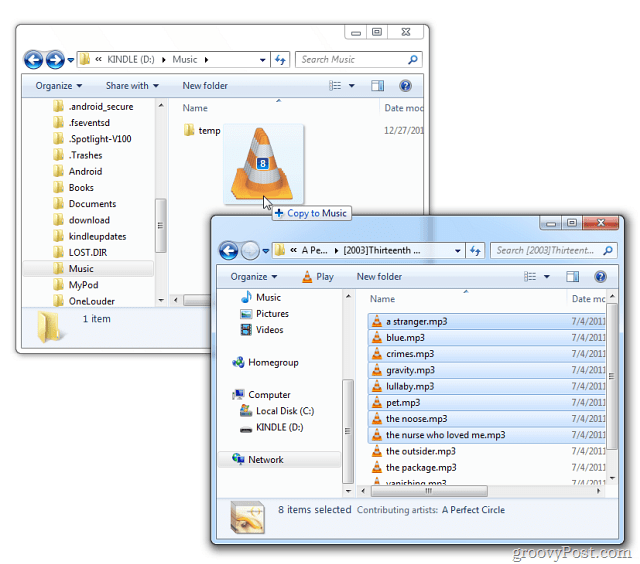
Réinitialiser le Kindle Fire aux paramètres d'usine
Après avoir sauvegardé les données dont vous avez besoin, allezdans les paramètres de l'appareil et suivez les instructions à l'écran pour réinitialiser le Kindle Fire aux paramètres d'usine. Ce processus effacera vos données du Kindle et les désenregistrera de votre compte Amazon.
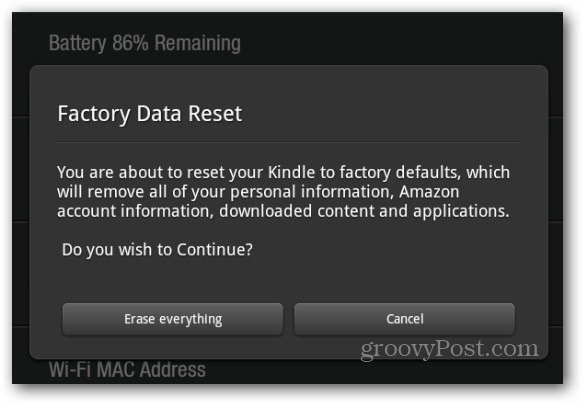
Une fois qu'il est revenu aux paramètres d'usine, connectez-vous à votre compte Amazon, cliquez sur le menu déroulant Votre compte et sélectionnez Gérer votre Kindle.
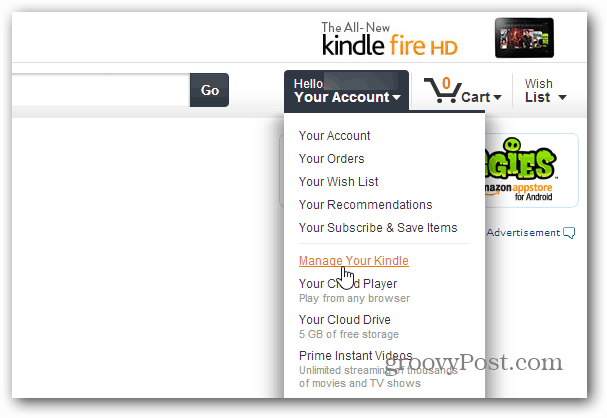
Cliquez ensuite sur Gérer vos appareils sous votre compte Kindle à gauche de l'écran.
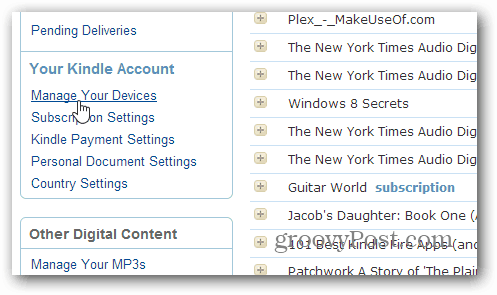
Sous votre liste d'appareils, assurez-vous qu'il n'est plus répertorié - ce qu'il ne devrait pas être après la réinitialisation d'usine.
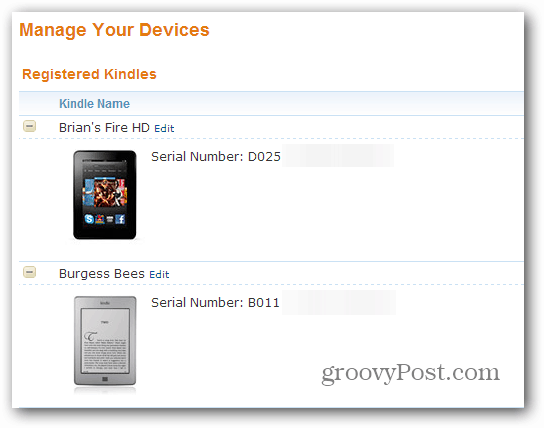
Nettoyez-le pour qu'il soit joli, emballez-le et envoyez-le dans sa nouvelle maison.










laissez un commentaire